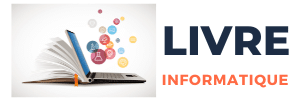Comment régler le mode ne pas déranger pour se concentrer sur votre travail avec un iPhone 11?

Dans le monde ultra-connecté d’aujourd’hui, vos notifications d’iPhone peuvent rapidement devenir une source de distraction. Vous êtes en réunion, en train de lire un livre passionnant ou en pleine séance de réflexion créative et votre iPhone n’arrête pas de vibrer, de sonner et de clignoter. Il est temps de mettre fin à ces distractions incessantes. Nous allons vous montrer comment utiliser le mode "ne pas déranger" de votre iPhone pour vous aider à vous concentrer sur ce qui compte vraiment.
Configuration initiale de votre mode ne pas déranger
La première étape pour trouver la paix et la tranquillité avec votre iPhone consiste à configurer le mode "Ne pas déranger". Ce mode empêche votre iPhone de vous déranger avec des notifications, des appels et des messages, vous permettant de vous concentrer totalement sur votre travail.
En parallèle : Comment utiliser l’application ‘Bien-être numérique’ pour surveiller votre santé mentale avec un Pixel 4a?
Allez dans Réglages puis sélectionnez "Ne pas déranger". Vous y verrez plusieurs options. Vous pouvez choisir d’activer le mode "Ne pas déranger" manuellement ou de le programmer pour qu’il s’active automatiquement à des heures spécifiques. Par exemple, vous pouvez le configurer pour qu’il s’active pendant vos heures de travail ou pendant que vous dormez. Vous pouvez également décider de recevoir des appels de certaines personnes ou de répéter les appels d’une même personne si elle appelle deux fois en moins de trois minutes.
Peaufiner vos paramètres de mode ne pas déranger
Après avoir configuré les bases, il est temps de peaufiner vos paramètres pour répondre encore mieux à vos besoins. Par exemple, vous pouvez choisir de toujours autoriser les appels de vos contacts favoris ou de vos contacts d’urgence. De plus, bien que le mode "Ne pas déranger" empêche généralement votre iPhone de faire du bruit, vous pouvez choisir d’autoriser les alarmes.
Sujet a lire : Comment activer et configurer des réponses automatiques pour les e-mails sur un Huawei P50 Pro?
Une autre option intéressante est la possibilité d’activer le mode "Ne pas déranger" lorsque votre iPhone est verrouillé. Cela signifie que tant que votre iPhone est verrouillé, vous ne recevrez aucune notification. Cette fonction peut être très utile lorsque vous êtes au travail et que vous ne voulez pas être distrait par chaque nouvelle notification.
Comment activer le mode ne pas déranger pour les apps spécifiques
En plus de ces paramètres globaux, vous pouvez également configurer le mode "Ne pas déranger" pour des apps spécifiques. Cela peut être particulièrement utile pour les applications qui envoient de nombreuses notifications, comme les réseaux sociaux ou les applications de messagerie.
Pour ce faire, allez dans Réglages, puis "Notifications". Sélectionnez l’application pour laquelle vous voulez activer le mode "Ne pas déranger", puis appuyez sur "Ne pas déranger". Vous pouvez alors choisir de désactiver totalement les notifications pour cette application ou de les désactiver seulement lorsque votre iPhone est verrouillé.
Utiliser le mode ne pas déranger avec votre iPad
Si vous possédez un iPad en plus de votre iPhone, vous pouvez configurer le mode "Ne pas déranger" de la même manière. Cela peut être particulièrement utile si vous utilisez votre iPad pour travailler ou étudier et que vous ne voulez pas être distrait par des notifications inutiles.
De plus, si vous utilisez le même compte Apple sur votre iPhone et votre iPad, vous pouvez choisir de synchroniser le mode "Ne pas déranger" entre les deux appareils. Ainsi, lorsque vous activez le mode "Ne pas déranger" sur votre iPhone, il s’active également sur votre iPad.
Gérer vos photos, messages et contacts en mode ne pas déranger
Enfin, il convient de noter que le mode "Ne pas déranger" n’affecte pas seulement vos notifications, mais aussi les appels, les messages et même les photos. Cependant, vous pouvez choisir d’autoriser certaines personnes à vous contacter même lorsque le mode "Ne pas déranger" est activé. De plus, vous pouvez choisir d’autoriser les appels et les messages de certaines personnes à passer même lorsque votre iPhone est verrouillé.
Ainsi, même en mode "Ne pas déranger", vous pouvez toujours rester connecté avec les personnes qui comptent le plus pour vous. De cette façon, vous pouvez éliminer les distractions inutiles et vous concentrer sur ce qui compte vraiment.
Maximiser le mode "Ne pas déranger" avec le centre de contrôle
Le Centre de Contrôle de votre iPhone peut se révéler être un allié précieux pour activer rapidement le mode "Ne pas déranger". Au lieu de parcourir les réglages de votre téléphone chaque fois que vous souhaitez activer ou désactiver ce mode, vous pouvez le faire en quelques secondes depuis le Centre de Contrôle.
Pour ajouter le mode "Ne pas déranger" à votre Centre de Contrôle, allez dans Réglages, puis "Centre de Contrôle". Cliquez sur "Personnaliser les commandes", puis ajoutez "Ne pas déranger". Une fois ajouté, vous pourrez activer ou désactiver rapidement le mode "Ne pas déranger" en ouvrant le Centre de Contrôle (en balayant vers le bas à partir du coin supérieur droit de l’écran) et en appuyant sur l’icône de la lune.
De plus, en appuyant longuement sur l’icône de la lune, vous pouvez accéder à des options supplémentaires pour le mode "Ne pas déranger". Vous pouvez ainsi choisir d’activer le mode "Ne pas déranger" jusqu’à une heure spécifique, jusqu’à ce que vous quittiez un lieu précis, ou jusqu’à la fin d’un événement de calendrier.
Ajouter le mode "concentration" pour une expérience personnalisée
Le mode "concentration" est une fonctionnalité introduite avec iOS 15 qui permet d’aller encore plus loin dans la personnalisation de votre expérience iPhone. En activant ce mode, vous pouvez définir des règles de concentration spécifiques qui fonctionnent de la même manière que le mode "Ne pas déranger", mais avec plus de flexibilité.
Pour configurer un mode de concentration, allez dans Réglages, puis "Concentration". Vous pouvez y créer différents modes de concentration pour différents contextes, comme le travail, le repos, le fitness ou n’importe quel autre contexte qui nécessite votre attention totale. Pour chaque mode de concentration, vous pouvez choisir les personnes et les apps autorisées à vous envoyer des notifications.
Par exemple, si vous créez un mode de concentration pour le travail, vous pouvez autoriser uniquement les notifications provenant de vos apps de travail, tandis que toutes les autres seront bloquées. De même, vous pouvez créer un mode de concentration pour le fitness qui bloque toutes les notifications sauf celles de votre app de fitness préférée ou de vos données de santé.
Conclusion
Le monde d’aujourd’hui peut être une source constante de distractions, surtout avec l’omniprésence des smartphones. Cependant, grâce au mode "Ne pas déranger" de votre iPhone 11, vous pouvez reprendre le contrôle de votre temps et de votre attention. En ajustant les réglages de ce mode et en utilisant des fonctionnalités supplémentaires comme le mode "concentration", vous pouvez personnaliser votre expérience iPhone pour qu’elle corresponde à vos besoins et à votre style de vie.
Que vous soyez en réunion, en train de vous concentrer sur un projet important, ou simplement en train de vous détendre, le mode "ne pas déranger" et le mode "concentration" peuvent vous aider à éliminer les distractions inutiles. Alors, n’hésitez pas à exploiter ces outils pour créer un environnement de travail ou de repos qui vous convient. En fin de compte, votre iPhone est là pour vous servir et non l’inverse. Alors prenez le contrôle et faites de votre téléphone un véritable allié pour votre productivité et votre tranquillité d’esprit.